Übersicht:
Kunden Details
Dieser Artikel erklärt Ihnen alle Einträge, die Sie im Menü eines Kunden modfizieren können.
Allgemein
Sie haben die Möglichkeit zu einem Kunden direkt die zusammenhängenden Bestellungen abzufragen. Sie können eine manuelle Bestellung für den Kunden ausführen sowie sich die letzten Aktivitäten bezüglich des Kunden anzeigen lassen. Unter „Letzte Aktivitäten“ versteht man alle Änderungen, die im Zusammenhang mit einem Kunden erfasst wurden. Bei der Änderung der Stammdaten wird Ihnen in diesem Fenster beispielsweise der Mitarbeiter angezeigt, der diese Änderung im System eingetragen hat sowie die Vorher- / Nachher-Daten, die mit diesem Vorgang erfasst worden sind.
Außerdem können Sie einen Kunden löschen (das geht nur, wenn es für diesen Kunden keine offene Bestellung mehr gibt) oder sich alle jemals aufgegebenen Kundenbestellungen anzeigen lassen.
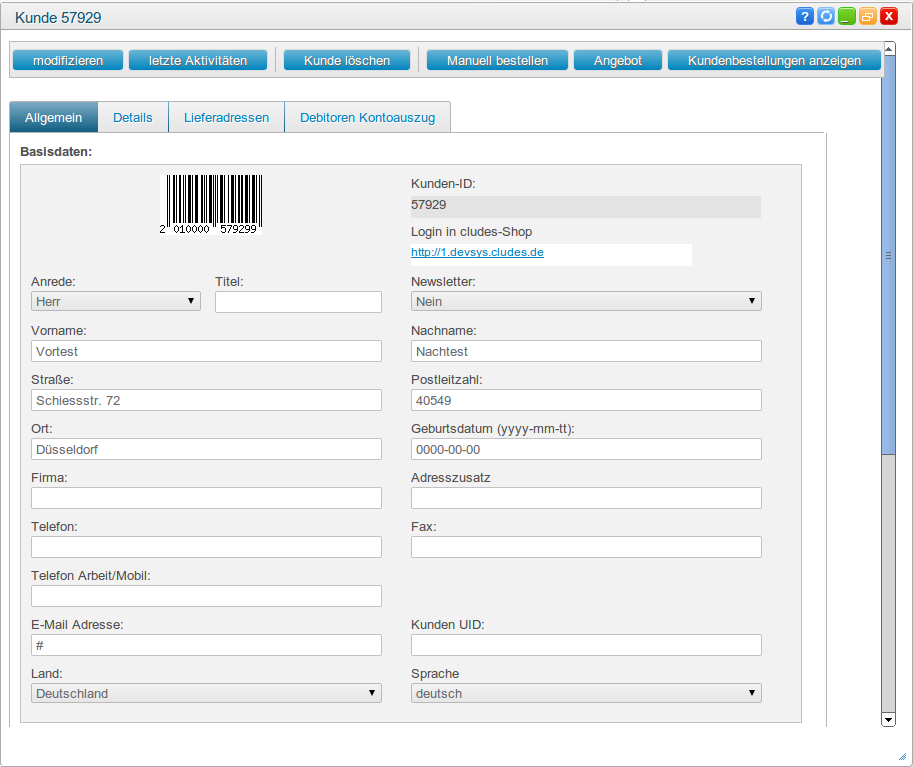
Besondere Felder:
- Barcode: Der Barcode des Kunden, dieser wird zum Beispiel für spezielle Kundenkarten benötigt.
- Login in cludes-Shop: Unterhalb dieses Feldes befindet sich ein Link, über welchen Sie sich direkt als dieser Kunde in den cludes-Shop einloggen können. Damit können Sie zum Beispiel testen, ob bestimmte Funktionen im Shop funktionieren.
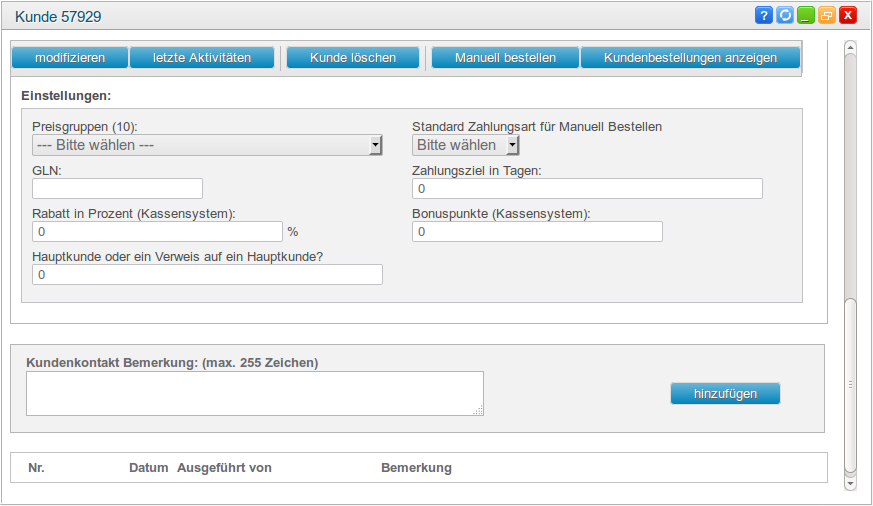
- Rabatt in Prozent (Kassensystem): Rabatt wenn der Kunde in Ihrem Laden (sofern vorhanden) einkauft.
- Bonuspunkte (Kassensystem): Gibt an wie viele Bonspunkte der Kunde bei Ihnen hat, sofern Sie ein solches System nutzen.
- Preisgruppen: Funktion für den cludes-Shop. Ordnen Sie dem Kunden eine Preisgruppe zu, so werden die Artikel dem Kunden entsprechend teurer/preiswerter im Shop angezeigt.
Zusätzlich haben Sie zu jedem Kunden ein Notizfeld (Kundenkontakt Bemerkung). Über dieses können Sie Kommentare zu dem Kunden ablegen. Diese werden mit dem Namen vom Mitarbeiter sowie dem Zeitpunkt im System hinterlegt, so dass beispielsweise bei einem Kundenanruf auch ein anderer Mitarbeiter den Sachverhalt ohne Rückfragen erfassen kann.
Haben Sie Änderungen an den Kundendetails vorgenommen, wählen Sie bitte im oberen Abschnitt den Button “modifizieren” um die Änderungen zu speichern. Sie haben hier außerdem die Möglichkeit, sich die letzten Aktivitäten (Änderungen) an diesem Kunden anzusehen, den Kunden zu löschen, eine manuelle Bestellung aufzugeben und sich alle Kundenbestellungen anzeigen zu lassen.
Details
Sofern für den Kunden eine Gutschrift durch eine Retoure vorliegt, haben Sie die Möglichkeit die Buchungsvorgänge zu dieser Gutschrift einzusehen. Auch haben Sie eine Funktion um Kundendaten direkt an die Bonitätsdatenbank für eine manuelle Überprüfung zu übertragen.
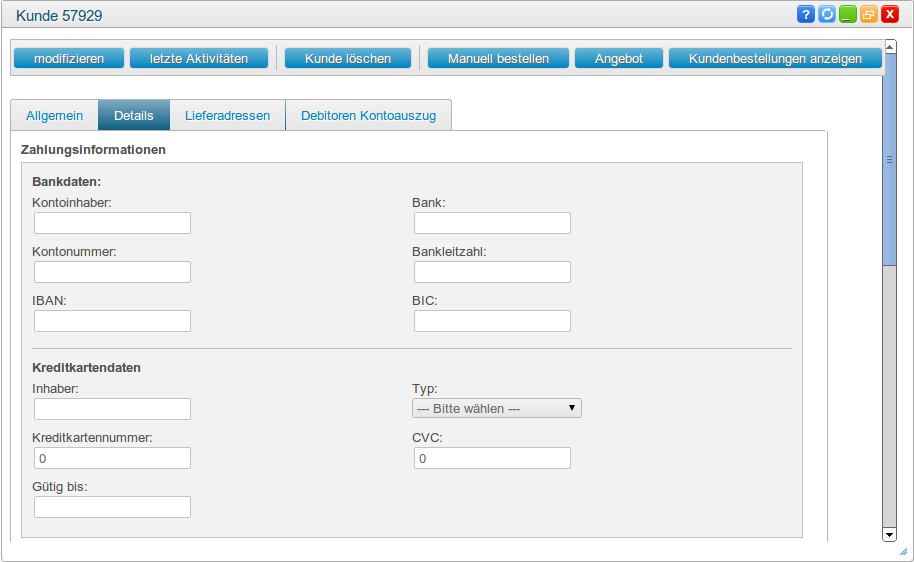
- Bankdaten
- Kreditkartendaten
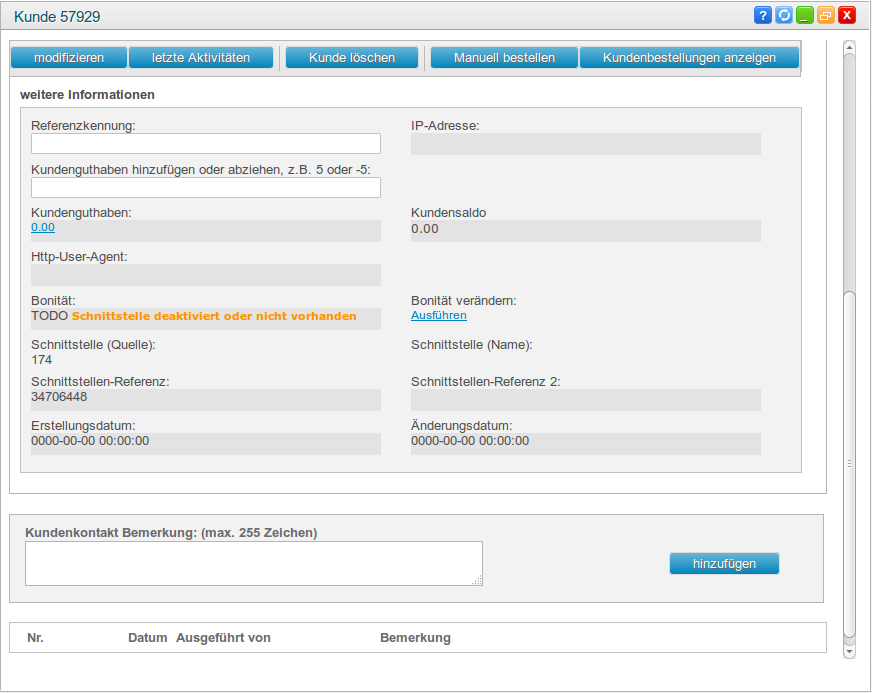
- Referenzerkennung: Benutzername des Kunden von der Verkaufsplattform, von welcher der Kunde ins System übertragen wurde.
- Kundenguthaben hinzufügen oder abziehen: Geben Sie eine positive Zahl ein, um den Betrag zum Kundenguthaben hinzuzufügen, oder eine negative Zahl, um den Betrag vom Kundenguthaben abzuziehen.
- Kundenguthaben: Das aktuelle Kundenguthaben des Kunden, wenn Sie dieses anklicken, öffnet sich ein neues Fenster, in welchem Sie die letzten Vorgänge bezüglich des Kundenguthabens einsehen können.
- Bonität: Hier können Sie die Bonität des Kunden abfragen. Diese Funktion ist nur aktiviert, wenn Sie eine Schnittstelle für Bonitätsabfragen haben.
Lieferadressen
Hier können Sie alle Lieferadressen, welche der Kunde hinterlegt hat, einsehen und bearbeiten. Außerdem können Sie interne Notizen bezüglich der Lieferadresse hinzufügen.
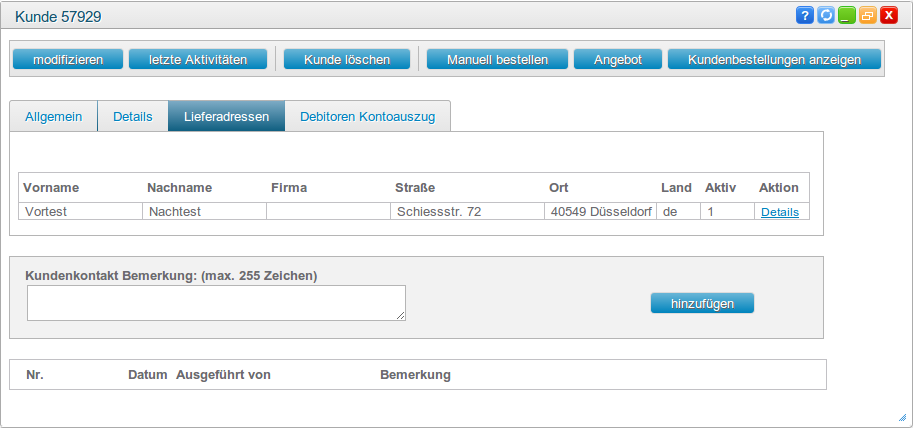
Wenn Sie auf den Link "Details" klicken öffnet sich ein neues Fenster, in diesem können Sie die Lieferadresse bearbeiten, kopieren und aus der Kopie eine neue erzeugen, aktivieren / deaktivieren und löschen.
Um eine neue Lieferadresse für den Kunden anzulegen gehen Sie wie folgt vor:
- Öffnen Sie eine bereits existierende Liefereradresse über den Link "Details".
- Editieren Sie die Angaben zur Adresse entsprechend.
- Wählen Sie den Button "Neue Lieferadresse aus dieser erzeugen".
- Wenn die alte Lieferadresse nicht mehr benutzt wird können Sie diese erneut öffnen und über den Button "Diese Lieferadresse deaktivieren / reaktivieren" auf inaktiv schalten (Status "Aktiv" = 0).
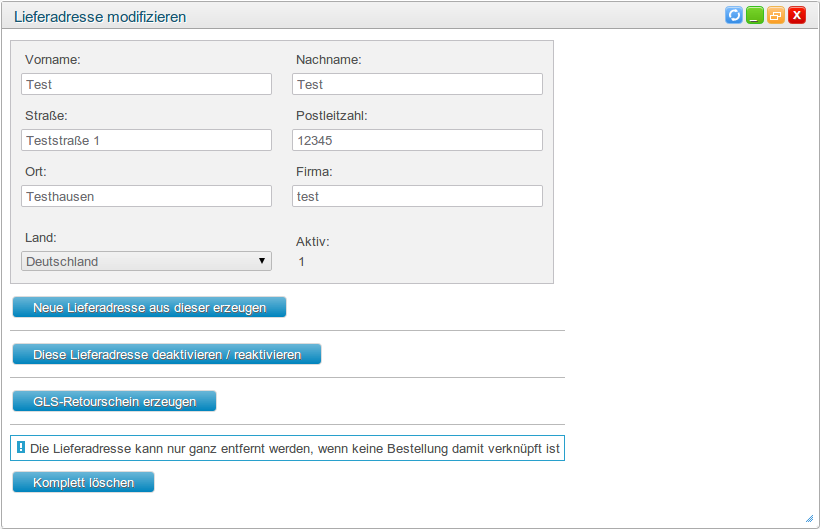
Die Menüpunkte werden Ihnen im einzelnen erklärt:
- Neue Lieferadresse aus dieser erzeugen: Erzeugt eine weitere Lieferadresse für den Kunden. Sie können die Angaben so stehen lassen um eine Kopie zu erzeugen, oder die Felder entsprechend abändern.
- Diese Lieferadresse deaktivieren / reaktivieren: Aktiviert bzw. deaktiviert die Lieferadresse. Diese Lieferadresse wird dem Kunden dann nicht mehr im Shop zur Auswahl angezeigt. Den Status der Lieferadresse sehen Sie im Feld "Aktiv", 1 = aktiv und 2 = inaktiv.
- Komplett löschen: Entfernt die Lieferadresse, das geht nur wenn es keine offene Bestellung, welche auf diese Lieferadresse weist, gibt.
Debitoren-Kontoauszug
Bei jedem Mahnlauf wird für den Kunden ein neuer Eintrag in der Debtiorenliste erstellt. Diese wird nicht automatisch versandt, kann aber hier im Kundenmenü heruntergeladen werden und/oder direkt an den Kunden geschickt werden.
Mehr dazu finden Sie hier.
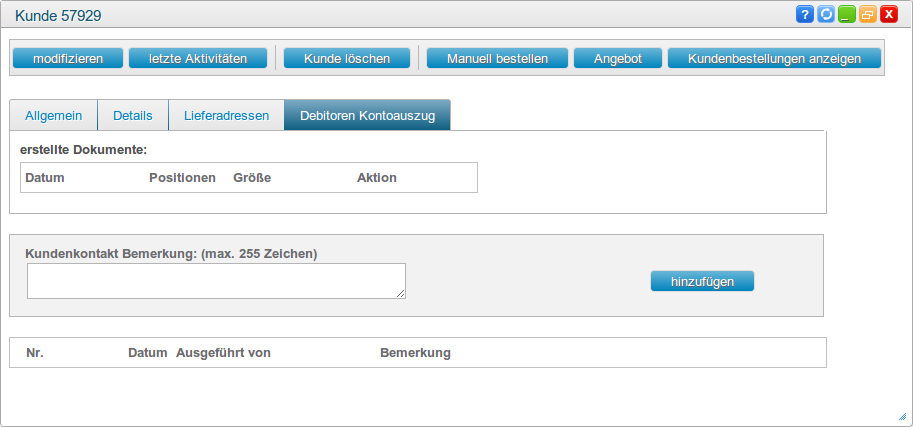
- Erstellte Dokumente: Hier sehen Sie alle Debitoreneinträge, die vom System erstellt wurden. Sie können diese herunterladen und/oder an den Kunden per Mail verschicken.
- Kundenkontakt Bemerkung: In diesem Feld können Sie eine Notiz oder eine Bemerkung eintragen, über den Button "hinzufügen" wird sie gespeichert. in der Liste unterhalb sehen Sie alle Bemerkungen.